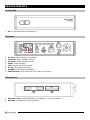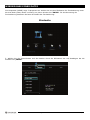My TV Box Seite 1/20
KURZANLEITUNG

My TV Box Seite 2/20

My TV Box Seite 3/20
INHALTSVERZEICHNIS
EINLEITUNG ..................................................................................................5
BETRIEB .......................................................................................................5
TECHNISCHE HAUPTMERKMALE ........................................................................5
PRODUKTDETAILS ..........................................................................................6
VORDERSEITE ...............................................................................................6
RÜCKSEITE ...................................................................................................6
SEITENFLÄCHE ..............................................................................................6
DETAILS DER FERNBEDIENUNG ........................................................................7
"MYTV BOX" AN DAS TV-GERÄT ANSCHLIESSEN .................................................9
EIN PERIPHERIEGERÄT AN IHRE "MYTV BOX" ANSCHLIESSEN ............................ 10
WIEDERGABE EINER DATEI ........................................................................... 11
WIEDERGABE AUS EINER SPEICHERKARTE ...................................................... 12
PARAMETER DER "MYTV BOX" ........................................................................ 13
GARANTIE-BEDINGUNGEN ............................................................................. 16
WEBSEITE STOREX ....................................................................................... 17
REGISTRIERUNG DER GARANTIE .................................................................... 17
SICHERHEITSHINWEISE ................................................................................ 17
ALLGEMEINES .............................................................................................. 17
SICHERHEIT ................................................................................................ 18
ELEKTRISCHE VERSORGUNG DES PRODUKTS .................................................. 18
AUFSETLLUNGSORT FÜR DAS PRODUKT .......................................................... 18
REINIGUNG ................................................................................................. 18
INSTANDSETZUNG ....................................................................................... 18
WICHTIGER HINWEIS ................................................................................... 18
SICHERHEIT – UMWELT ................................................................................ 19

My TV Box Seite 4/20
"MyTV Box" ist ein Multimedia-Gateway, das Ihnen ermöglicht, Ihre Videos, Bilder
und Musik auf Ihrem Fernseher in der Auflösung 1080p zu genießen.
Dank der Funktion COPIE USB HOST 2.0 können Sie ganz einfach die Dateien aus
einem USB-Gerät wiedergeben oder diese zu einem anderen USB-Peripheriegerät
(externe Festplatte, USB-Stick oder Speicherkarte) über das Gateway "MyTV Box"
übertragen, ohne es vom Fernseher zu trennen.

My TV Box Seite 5/20
EINLEITUNG
Ihre "MyTV Box" ist ein Multimedia Gateway, das Ihnen ermöglicht, Videos und Bilder auf dem
Fernseher in Hochauflösung anzuschauen oder Musik anzuhören
BETRIEB
- Angeschlossen an das TV-Gerät, können Sie auf Ihrer "MyTV Box" die Multimedia-Dateien aus Ihrem
USB-Gerät oder Ihrer Speicherkarte SD/MMC in Hochauflösung anschauen.
- Verbunden mit einem Netzwerk, ermöglicht Ihnen die "MyTV Box", Ihren Multimedia-Inhalt in
Hochauflösung anzuschauen.
TECHNISCHE HAUPTMERKMALE
- Anschlüsse USB Host (x2) und Kartenleser SD/MMC.
- Video-Anschlüsse: Composite und HDMI
- Audio-Anschlüsse: optisch und koaxial
- Stromversorgung: INPUT: ~100V - 240V
50-60Hz 0.6A
OUTPUT: 5.0V
2000mA
- Unterstützte Formate - Video:Avi, Rmvb, Ts, Vob, Mkv, Mov
- Audio: MP3, WMA, AAC, WAV, OGG
- Foto: BMP, JPEG, TIF, GIF und PNG

My TV Box Seite 6/20
PRODUKTDETAILS
Vorderseite
1. IR: für das Signal der Fernbedienung
Rückseite
1. AV OUT: Video-Ausgang (Composite)
2. COAXIAL: Audio-Ausgang koaxial
3. OPTICAL: Audio-Ausgang optisch
4. HDMI: Video-Ausgang
5. LAN: Netzwerkanschluss (RJ45)
6. DC IN: Netzadapteranschluss
7. POWER: Einschalten/Ausschalten
8. VENTILATOR: um die Hitze der MyTV Box zu vertreiben
Seitenfläche
1. USB HOST (x2): USB-Gerätanschluss (USB-Stick, externe Festplatte …)
2. SD/MMC: Steckplatz für Speicherkarten
1
1
3
5
4
2
8
7
6
1
2

My TV Box Seite 7/20
DETAILS DER FERNBEDIENUNG
Fernbedienung 1: Entspricht der tatsächlichen Fernbedienung.
Fernbedienung 2: Entspricht der Tastennummerierung der Fernbedienung.
2 1

My TV Box Seite 8/20
Nr. TASTE FUNKTION
1 STANDBY
Einschalten/Ausschalten (Standby) der MyTV Box.
2 MUTE
Ton aktivieren/deaktivieren (Stummschaltung).
3 ZIFFERNTASTEN
0-9.
4 GOTO
Zugriff auf eine bestimmte Stelle (Zeit).
5 EDIT
Zeigt die Bearbeitungsseite an (kopieren, umbenennen, löschen …).
6 SETUP
Direktzugriff auf die Konfigurationsseite
7 VIDEO OUT
Umschalten zwischen den verschiedenen Modi der Video-Anzeige.
8 AUDIO
Auswahl der Video-Spur.
9 SUBTITLE
Untertitelanzeige aktivieren/deaktivieren.
10 VOL+/VOL-
Ton erhöhen/senken
11 PLAY/PAUSE
Wiedergabe einer Multimediadatei starten/in Pause setzen
12 STOP
Stoppt die Medienwiedergabe.
13 NEXT/PREV
1. Gang zur nächsten Seite beim Durchsuchen der Mediendateien.
2. Gang zur nächsten Datei während der Medienwiedergabe.
1. Zurück zur vorherigen Seite beim Durchsuchen der Mediendateien.
2. Zurück zur vorherigen Datei während der Medienwiedergabe.
14 MOVIE
Direkter Zugriff auf die Seite "VIDEO".
15 MUSIC
Direkter Zugriff auf die Seite "MUSIK".
16 PHOTO
Direkter Zugriff auf die Seite "FOTO".
17 FILE
Direkter Zugriff auf den Dateiexplorer.
18
PFEILTASTEN
BESTÄTIGEN
Navigation zwischen den verschiedenen Dateien und Ordnern.
Die Auswahl bestätigen.
19 EXIT
Verlassen/zurück zur vorherigen Seite
20 HOME
Direkter Zugriff auf die Startseite
21/24 CHAP + / CHAP -
Gang zum nächsten Kapitel während einer DVD-Wiedergabe
Zurück zum vorherigen Kapitel während einer DVD-Wiedergabe
22 PAUSE/STEP
Aktiviert die Funktion "Bild für Bild" während der Dateiwiedergabe
23 SLOW
Aktiviert die Zeitlupe während der Wiedergabe einer Video-Datei
25/27 SKIP + / SKIP -
5 Sekunden der Sequenz zurück- oder vorspringen
26 FR / FF
Schneller Rücklauf einer Mediendatei in der Geschwindigkeit 2x, 4x, 8x…
Schneller Vorlauf einer Mediendatei in der Geschwindigkeit 2x, 4x, 8x…
28 REPEAT
Video und Musik: wiederholt die aktuelle Datei, wiederholt alle Dateien
des Verzeichnisses oder bricht die Funktion „Wiederholen“ ab.
29 A - B
Einen Punkt "A" und einen Punkt "B" bestimmen, um die Wiederholung
der Sequenz zu aktivieren
30 ZOOM
Zoom auf ein Video oder Foto.
31 COPY
Direkter Zugriff auf die Seite "kopieren"
32 SELECT
Auswahl der Dateien in der Seite "kopieren"
33 4:3/16:9
Umschalten des Anzeigemodus zwischen 4:3PS, 4:3LB und 16:9
34 INFO
Anzeige der Informationen zur ausgewählten Datei
35 IMS
Zugang zu der Seite der Webdienste

My TV Box Seite 9/20
"MYTV BOX" AN DAS TV-GERÄT ANSCHLIESSEN
1. Schließen Sie das Ende des Kabels RCA auf der Rückseite
des Produkts und das andere Ende an das TV an (siehe Abbildung oben), normalerweise werden
Sie nach dem Anschluss an das TV durch eine Übersicht geführt (AV1, AV2, EXT1, EXT2…).
2. Schließen Sie das Ende Ihres Kabels HDMI auf der Rückseite
des Produkts und das andere Ende an das TV an (siehe Abbildung oben), normalerweise werden
Sie nach dem Anschluss an das TV durch eine Übersicht geführt (AV1, AV2, EXT1, EXT2…).
3. Schließen Sie den Netzadapter an die "
MyTV Box" an dann stellen Sie den Schalter auf ON.
4. Drücken Sie die Taste "Standby" der Fernbedienung.
5. Das Menü der Startseite erscheint einige Sekunden später.
Rückseite TV
KabelAV
Kabel HDMI
1 2
1
2
3

My TV Box Seite 10/20
EIN PERIPHERIEGERÄT AN IHRE "MYTV BOX" ANSCHLIESSEN
Das Gateway "MyTV Box" verfügt über Ports "USB Host" um einen USB-Stick oder eine externe
Festplatte direkt an die "MyTV Box" anzuschließen und somit die dort gespeicherten Multimediadateien
wiederzugeben.
1. Wählen Sie eines der Icons je nach dem gewünschten Dateityp aus (Video, Audio oder Foto).
2. Wählen Sie Ihr Speichergerät aus und drücken Sie "ENTER". Wählen Sie die Datei aus, die Sie
anschauen möchten und drücken Sie "ENTER".

My TV Box Seite 11/20
WIEDERGABE EINER DATEI
Die Hauptseite (HOME) zeigt 5 Haupticons an. Wählen Sie mit den Pfeiltasten der Fernbedienung einen
der drei Modi (Video, Musik und Foto) aus, dann drücken Sie "ENTER".
Für die Benutzung der
Fernbedienung beachten Sie bitte die Details der Fernbedienung.
Startseite
2. Wählen Sie die Verzeichnisse und die Dateien durch die Pfeiltasten aus und bestätigen Sie die
Auswahl mit „ENTER“.

My TV Box Seite 12/20
WIEDERGABE AUS EINER SPEICHERKARTE
1. 1. Führen Sie die Speicherkarte in den vorgesehenen Steckplatz (Siehe den Teil
„Produktdetails“) ein.
2. 2. Drücken Sie die Taste “DEVICE” der Fernbedienung, um die Seite der Peripheriegeräte
anzuzeigen.
Wählen Sie die gewünschte Partition aus und drücken Sie die Taste „ENTER“. Wählen Sie dann die
Verzeichnisse und Dateien aus und drücken Sie die Taste „ENTER“.
Seite Foto Seite Musik
Seite Video Seite Datei

My TV Box Seite 13/20
PARAMETER DER "MYTV BOX"
Auf dieser Seite können Sie viele Einstellungen vornehmen, u. a. die Einstellung der Sprache und der
Auflösung der Anzeige.
1. Drücken Sie die taste “SETUP” der Fernbedienung, um in das Konfigurationsmenü zu gelangen.
2. Benutzen Sie die Pfeiltasten
, um die Einstellung auszuwählen und drücken Sie “ENTER”.
Auf dieser Seite können Sie die Sprache einstellen.
Auf dieser Seite können Sie die Auflösung der Anzeige der "My TV Box" einstellen.

My TV Box Seite 14/20
Drahtloses Netzwerk (WIFI)
1. Der WiFi-Adapter ist eine Option der "MyTV Box", Wenden Sie sich an Ihren Händler oder
besuchen Sie die Seite http://www.e-storex.com, um einen kompatiblen WiFi-Adapter zu
erwerben.
2. Schließen Sie den USB-Netzwerkadapter WiFi (optional) an ein Port USB HOST auf der Rückseite
der Einheit an.
Hinweis: Das drahtlose Netzwerk WiFi ist verfügbar, nur wenn der USB-Adapter WiFi an die Einheit
angeschlossen und Ihr WIFi-Router eingeschaltet und betriebsberiet ist.
3. Drücken Sie auf die Taste "HOME" und wählen Sie das Menü "Config" aus, wählen Sie den
Reiter "Netzwerk" dann "WIFI Konfiguration" aus, indem Sie "ENTER" drücken.
4. Wählen Sie das gewünschte Profil und drücken Sie auf "ENTER".
5. Wählen Sie "INFRASTRUKTUR" aus und drücken Sie den Button "ENTER", wenn Sie einen
WIFI-Router benutzen oder Sie eine Verbindung mit einem Access Point WiFi herstellen. (mit
einer "Box"). Wenn Sie eine Netzwerkkarte WIFI auf Ihrem PC benutzen, wählen Sie
"Computer zu Computer" für eine direkte Verbindung mit Ihrem Computer.
6. Die Liste der in Ihrem Netz verfügbaren SSID wird angezeigt.

My TV Box Seite 15/20
7. Geben Sie den Sicherheitsschlüssel je nach der Verschlüsselung (WEP z. B.) über den virtuellen
Ziffernblock ein. Drücken "ENTER" zur Bestätigung.
8. Die Parameterliste wird angezeigt, Bestätigen Ihre Wahl mit "ENTER".
9. Wenn Ihre Verbindung gelungen ist, finden Sie die IP-Adresse, die Unternetzmaske und das Ad
Hoc Gateway.
10. Drücken Sie "ENTER". Die IP-Adresse wird mit dem gefundenen WiFi-Signal angezeigt.
Hinweis
o Wir empfehlen, das Netzwerk erst nach einer korrekten Verbindung des USB-Adapters WIFI an
die MyTV Box zu konfigurieren
o Prüfen Sie bitte, ob die Firewall oder das Antivirenprogramm die Verbindung der Einheit mit
dem Netzwerk verhindert.
Möglicherweise müssen Sie einen vorläufigen Abbruch oder ein Erstarren des AV-Inhalts, der
über das WIFI-Netz wiedergegeben wird, hinnehmen müssen. Dies ist auf die
Netzgeschwindigkeit, die Input-Kapazität oder die AV-Dateien (inklusive HD Inhalte)
zurückzuführen.

My TV Box Seite 16/20
GARANTIE-BEDINGUNGEN
Die von STOREX angebotene Garantiefrist beträgt ein Jahr für die "MyTV Box" und drei Monate für das
Zubehör (Fernbedienung, Kabel AV, Netzteil …).
STOREX haftet für jegliche Herstellungs- oder Montagemängel Ihrer "MyTV Box". Diese Garantie
erstreckt sich ausschließlich auf den Erstkauf der "MyTV Box" durch den Endbenutzer und sie ist nicht
übertragbar im Falle eines Weiterverkaufs der Einheit. Diese Garantie deckt nicht die durch den
Endverbraucher festgestellte Inkompatibilität ab, die außerhalb der Benutzungshinweise liegen, welche
auf der Verpackung gedruckt sind, oder solche Inkompatibilität, die durch ein anderes Material oder
Programm auf dem PC, mit dem die "MyTV Box" verbunden ist
Ein Kaufbeleg muss bei unseren Dienststellen eingereicht werden, um die Garantieansprüche bei
STOREX geltend zu machen.
Die Garantie erstreckt sich nicht auf Störungen und Schäden, die durch eine wider die Hinweise in
dieser Anleitung bzw. unsachgemäße Benutzung entstanden sind, oder durch Fahrlässigkeit, Umbau,
schlechte Installation oder Wartung, Reparaturen oder Änderungen, die nicht durch STOREX genehmigt
sind, ungeeignete Tests, Unfall oder externe Faktoren wie beispielsweise – ohne es darauf zu
beschränken - eine exzessive Hitze oder Feuchtigkeit, eine Stromstörung oder eine unkorrekte
Installation bzw. Deinstallation der "MyTV Box".
Die einzige vertragliche Verpflichtung von STOREX besteht in der Instandsetzung oder im Umtausch
des defekten Produktes. STOREX haftet auf keinen Fall für den Datenverlust und Folgeschäden wegen
einer Funktionsstörung oder eines Defektes des Produktes. In jedem Fall darf der Betrag der
finanziellen Haftung von STOREX nicht höher liegen, als der Kaufwert des Produktes durch den
Endkunden.
Diese vorliegende Garantie für Ihre "MyTV Box" ist in diesem Dokument in dieser Form festgelegt und
darf ohne schriftliche Zustimmung von STOREX weder geändert, noch gekürzt, noch erweitert werden.
Darüber hinaus haftet STOREX nicht für technische Ratschläge oder Leistungen, welche Sie in
Verbindung mit Ihrer "MyTV Box" erhalten haben.
Für Ihre Anfragen außerhalb der Garantie bitten wir Sie, sich mit dem Support STOREX in Verbindung
zu setzen, oder die Webseite www.e-storex.com für Zubehörbestellungen zu besuchen.
Sie können diese Garantie nicht übertragen. Diese Garantie deckt nur Ihre "MyTV Box" ab und
unterliegt dem französischen Recht.
Hinweis:
STOREX™ behält sich das Recht vor, diese Gebrauchsanleitung je nach technischem Fortschritt des
Produktes ohne Vorankündigung zu ändern. Die aktuelle Fassung der Anleitung finden Sie in:
http://www.storex.eu

My TV Box Seite 17/20
WEBSEITE STOREX
Auf der Webseite StOREX finden Sie in Zusammenhang mit jedem Produkt STOREX eine Rubrik
„Support“. Gehen Sie in die Adresse http://www.storex.eu, wählen Sie "Multimedia-Festplatte"
aus und dann "MyTV Box". Sie können die komplette letzte Fassung der Anleitung, Software-Updates
herunterladen oder in den FAQs nachschlagen. Bevor Sie sich mit unserem technischen Support oder
Kundendienst in Verbindung setzen, schlagen Sie bitte erst im „FORUM“ nach, das sich im Reiter
„SUPPORT“ unserer Webseite befindet. Vielleicht sind Ihre Probleme und deren Lösungen bereits dort
aufgeführt.
REGISTRIERUNG DER GARANTIE
Registrieren Sie bitte die Garantie Ihrer "MyTV Box" über unsere Webseite:
http://garantie.storex.eu
Im Falle eines Defektes nehmen Sie bitte Kontakt mit Ihrem Händler auf, um Ihre MyTV Box auf
Garantie reparieren zu lassen oder schicken Sie bitte Ihre Anfrage elektronisch an folgende E-Mail-
Adresse
oder telefonisch an:
Frankreich: 09 72 11 39 20 (Tarif für ein Ortsgespräch nach Paris)
Belgien: 02 888 99 12 ([email protected])
Spanien: 911 871 608 ([email protected])
Schweiz: 0 22 533 01 53 (support.ch@storex.eu)
montags - donnerstags von 09.30 Uhr bis 19.30 Uhr
freitags von 9.30 Uhr bis 18.30 Uhr
Für mehr Details lesen Sie bitte die komplette Version der Benutzeranleitung. Sie ist verfügbar auf der
Webseite:
http://www.storex.eu
SICHERHEITSHINWEISE
Dieses Gerät wurde so konzipiert und hergestellt, dass es Ihre Sicherheit gewährleistet. Die in diesem
Gerät integrierten Sicherheitsvorrichtungen werden Sie schützen, wenn Sie nachfolgende Installations-,
Benutzungs- und Fehlerbehebungsverfahren beachten:
- Nachfolgende Anweisungen genau lesen und beachten vor jeglicher Bedienung oder Installation
Ihres Produktes,
- Bewahren Sie diese Anweisung für ein eventuelles Nachschlagen auf.
ALLGEMEINES
- Schütteln Sie den Player nicht, um seine Beschädigung zu vermeiden.
- Benutzen Sie nur die durch den Hersteller empfohlenen Ersatzteile und Zubehör (Netzteil ...)
- Bewegen Sie nicht das Gerät während des Betriebs.

My TV Box Seite 18/20
SICHERHEIT
- Um Feuerbrand oder Elektroschocks zu vermeiden, stellen Sie das Gerät nicht in die Nähe von
mit Flüssigkeit gefüllten Gegenständen.
- Sollte ein schwerer Gegenstand oder Flüssigkeit auf das Gerät fallen, Schalten Sie es sofort ab
und lassen Sie es von einer Fachkraft überprüfen, bevor Sie es wieder verwenden.
- Während des Betriebes setzt die Gehäuse-Oberfläche Hitze frei. Stellen Sie daher das Produkt
auf eine ebene harte Fläche und vermeiden Sie, es zuzudecken oder irgendeinen Gegenstand
darauf zu stellen.
ELEKTRISCHE VERSORGUNG DES PRODUKTS
- Bei längerer Nichtbenutzung oder Donner trennen Sie das Gerät von der Steckdose indem Sie
direkt am Stecker und nicht am Kabel selbst ziehen.
- Der mitgelieferte Netzadapter ist produktspezifisch. Die Benutzung eines anderen Adapters kann
die Beschädigung des Produkts oder Unfälle verursachen.
AUFSETLLUNGSORT FÜR DAS PRODUKT
- Stellen Sie das Gerät nicht in die Nähe von Geräten mit hoher Anziehung wie zum Beispiel
Mikrowellen oder großen Lautsprechern …
- Stellen Sie Ihr Produkt in einen genügend belüfteten Ort und auf eine ebene bzw. harte
Oberfläche, um die durch das Gerät erzeugte Hitze zu verteilen.
REINIGUNG
- Öffnen Sie niemals das Gerät, um es zu reinigen, andernfalls erlischt die Garantie.
- Bevor Sie mit der Reinigung anfangen, stecken das Gerät von der Wandsteckdose aus.
- Reinigen Sie das Gerät von außen und die Fernbedienung mit einem weichen trockenen Tuch.
Benutzen Sie niemals Schleifkissen, Scheuerpulver oder Lösemittel wie zum Beispiel Alkohol
oder Benzin.
INSTANDSETZUNG
- Vertrauen Sie jegliche Instandsetzung einer Fachkraft an. Eine Instandsetzung ist notwendig,
wenn das Gerät in irgendeiner Weise beschädigt wurde, sei es ein beschädigter Stecker oder ein
beschädigtes Netzteil, verschüttete Flüssigkeit auf dem Gerät, einführen von kleinen
Gegenständen in das Gerät, aussetzen an Regen oder Feuchtigkeit, Funktionsstörung, Sturz des
Geräts …
WICHTIGER HINWEIS
- Warnung: dieses Produkt ermöglicht es, ein Video-Standbild oder einen Screenshot auf Ihrem
TV-Gerät für eine unbestimmte Zeit zu halten. Wenn Sie ein Videostandbild oder einen
Screenshot für längere Zeit auf dem Bildschirm Ihres TV-Gerätes angezeigt lassen, können Sie
den Bildschirm Ihres TV-Gerätes beschädigen. Die Plasma- und Projektionsfernsehgeräte sind
hierfür empfindlich.

My TV Box Seite 19/20
SICHERHEIT – UMWELT
Ihr Produkt wurde im Labor getestet. Es entspricht den geltenden Richtlinien der CE-
Kennzeichnung zum Zeitpunkt seines Vertriebes.
Eine Rückverfolgbarkeit der Komponenten Ihres Produktes STOREX wurde durchgeführt. Sie
hat uns bewiesen, das Produkt entspricht zum Zeitpunkt seines Vertriebs der geltenden
Umweltrichtlinie (RoHS).
Werfen Sie das Produkt nach seiner Lebensdauer nicht in den Hausmüll, sondern bringen Sie
es dem Händler oder in Ihre Mülldeponie zur Weiterleitung an eine Recyclinganlage für
elektrischen, elektromechanischen und elektronischen Müll.
Ihr Produkt STOREX wurde Vorberietet, getestet und verpackt bei einem nach
ISO9001:2000 zertifizierten französischen Unternehmen. Das Jahresaudit wurde
durch eine Fachkraft der Kanzlei Véritas Certification durchgeführt.

My TV Box Seite 20/20
M
M
y
y
T
T
V
V
B
B
o
o
x
x
Stammt aus der Produktpalette
www.storex.eu
© STOREX –2010
Alle erwähnten Marken sind eingetragene Marken.
-
 1
1
-
 2
2
-
 3
3
-
 4
4
-
 5
5
-
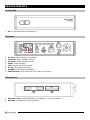 6
6
-
 7
7
-
 8
8
-
 9
9
-
 10
10
-
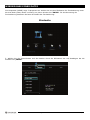 11
11
-
 12
12
-
 13
13
-
 14
14
-
 15
15
-
 16
16
-
 17
17
-
 18
18
-
 19
19
-
 20
20
Verwandte Artikel
-
Storex SlimBox Schnellstartanleitung
-
Storex StoryDisk Ultimate Bedienungsanleitung
-
Storex MediaZapper HD Schnellstartanleitung
-
Storex eZeeTab7c Bedienungsanleitung
-
Storex eZeeGo4 Bedienungsanleitung
-
Storex StoryDisk Lite Schnellstartanleitung
-
Storex DivaBox Bedienungsanleitung
-
Storex Wee’Plug SB17 Benutzerhandbuch
-
Storex IndFly-520 Schnellstartanleitung
-
Storex SB-15 Benutzerhandbuch